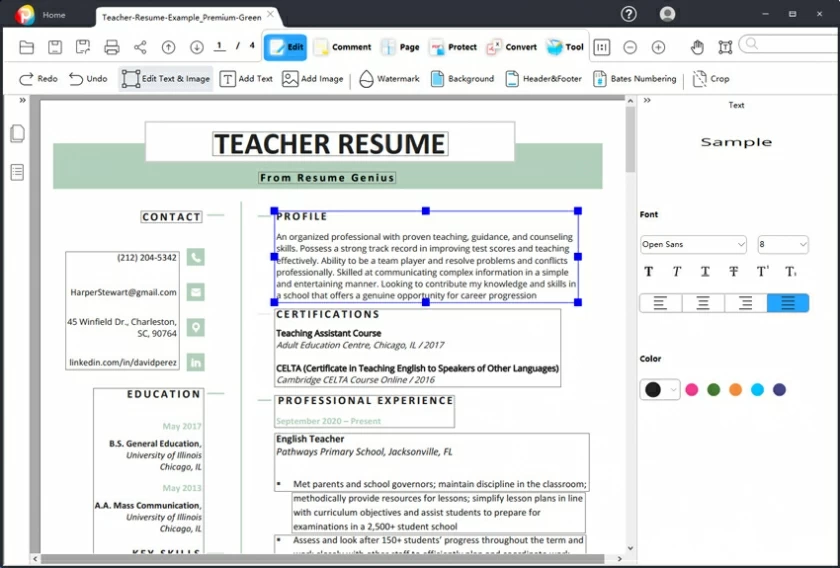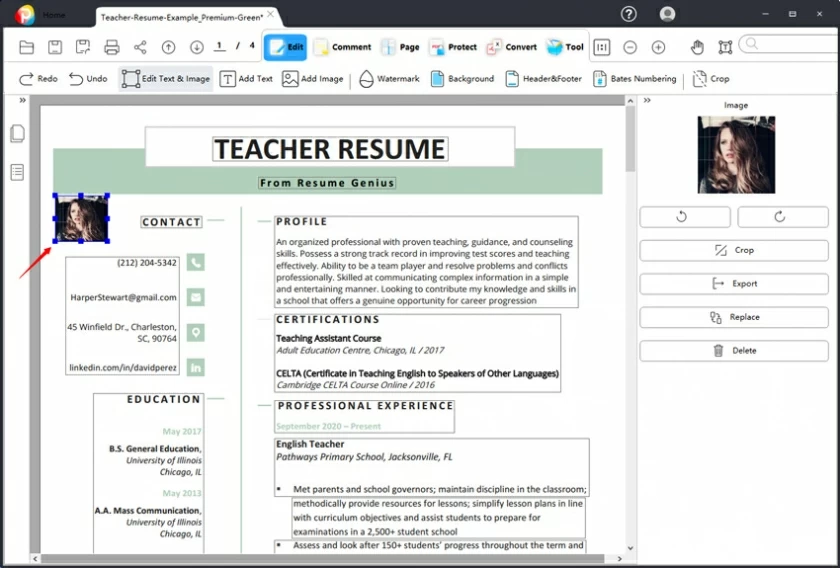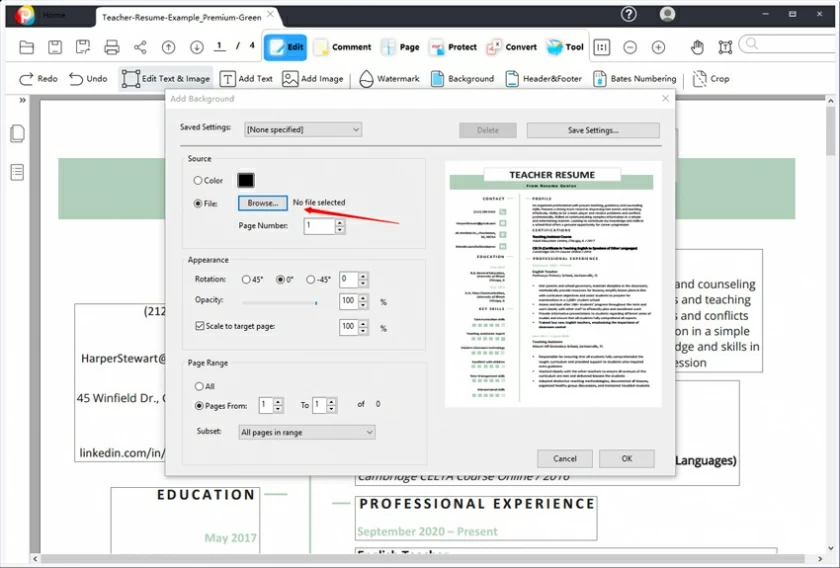Il est courant de soumettre votre CV au format PDF aux employeurs lorsque vous recherchez un emploi. Vous pouvez ajouter des surlignages à votre CV PDF ou utiliser d'autres modèles de CV pour créer un superbe CV. La plupart des éditeurs PDF offrent des capacités complètes d'édition de CV PDF. Dans le contenu suivant, nous aborderons les étapes de modification d'un CV PDF sous Windows.
Introduction de base des fonctions pour éditer un CV PDF :
Ajoutez du texte à votre CV
Cliquez sur l'option Ajouter du texte et saisissez le texte dans le fichier PDF où vous souhaitez ajouter du texte.

Insérez des photos dans votre CV
Cliquez sur l'option Insérer une image, sélectionnez le fichier à ajouter dans la zone de sélection, puis sélectionnez l'emplacement dans le document PDF pour ajouter l'image.

Ajoutez un joli fond à votre CV
En plus d'ajouter des textes et des images, vous pouvez également ajouter un joli arrière-plan à votre CV grâce à la fonction d'arrière-plan de Geekersoft PDF Editor. L'opération spécifique se trouve dans le menu Edition > Arrière-plan > Ajouter > Sélectionner une image d'arrière-plan ou un ajout de couleur.

Comment modifier un CV PDF
De nombreux outils d'édition de PDF sont trop chers et il peut être nécessaire pour les étudiants ou les nouveaux arrivants de trouver des outils d'édition de PDF simples et peu coûteux. Nous recommandons ici Geekersoft PDF Editor, qui dispose d'outils d'édition complets :
Modifier des images et du texte : ajoutez, supprimez, remplacez et ajustez rapidement les images des champs de texte dans votre CV. Signer le PDF : ajoutez une signature personnelle à votre CV. Créer un PDF : créez un CV PDF. Annoter le PDF : ajoutez des surlignages à votre CV PDF. Gérer les pages PDF : ajoutez des pages vierges, ajoutez, copiez, faites pivoter, supprimez, extrayez, etc. Étapes simples pour modifier votre CV
Après avoir installé Geekersoft PDF Editor, lancez l'application sur votre ordinateur.
Glissez et déposez le CV au format PDF à éditer dans le logiciel pour l'ouvrir.
Cliquez sur Modifier pour sélectionner le texte ou l'image que vous souhaitez modifier. Vous pouvez ajouter, supprimer ou remplacer du texte et des images dans votre CV.
Après l'édition, cliquez sur Enregistrer.
Lectures recommandées =>> Comment éditer des PDF à l'aide de PDF Editor Comment éditer des PDF à l'aide de PDF Editor